Herstel iPhone vanuit back-up- of herstelmodus en naar fabrieksinstellingen
Wil u iPhone herstellenDe werking varieert afhankelijk van de omstandigheden. Als je een iCloud- of iTunes-back-up hebt, kun je de iPhone herstellen vanaf de back-up en de iPhone terugzetten naar de back-upstatus. Je kunt ook de iPhone terugzetten naar de fabrieksinstellingen om de iPhone bij te werken en gegevens te wissen. De laatste mogelijkheid is dat je iPhone vastzit in de herstelmodus, maar iTunes of Finder je iPhone niet herkent. Door je iPhone te herstellen, kun je deze modus verlaten.
Wat de situatie ook is, dit artikel helpt je! We helpen je je iPhone te herstellen vanaf een back-up met/zonder wissen, je iPhone terug te zetten naar de fabrieksinstellingen en de herstelmodus te verlaten, zelfs als iTunes je iPhone niet herkent.
PAGINA-INHOUD:
Deel 1. iPhone herstellen vanuit iCloud-back-up
iCloud is het officiële back-upplatform voor Apple-apparaten. Waarom is een back-up belangrijk? Stel je voor dat al je foto's en zakelijke e-mails plotseling verloren gaan. Dat is een enorme ramp. Back-ups redden je van dat dilemma en herstellen 90% van je gegevens als je regelmatig een back-up maakt.
Als u klaar bent om uw iPhone te herstellen vanaf een iCloud-back-up, volgt u deze stappen.
Stap 1. Zorg er eerst voor dat je iPhone niet is ingesteld. Om terug te gaan naar de fabrieksinstellingen van je iPhone, ga je naar Instellingen, navigeren Snel naaren tik op Wis alle inhoud en instellingenU wordt gevraagd uw Apple-account en iPhone-wachtwoord in te voeren. Bevestig ten slotte dat alle gegevens gewist moeten worden en ga verder.
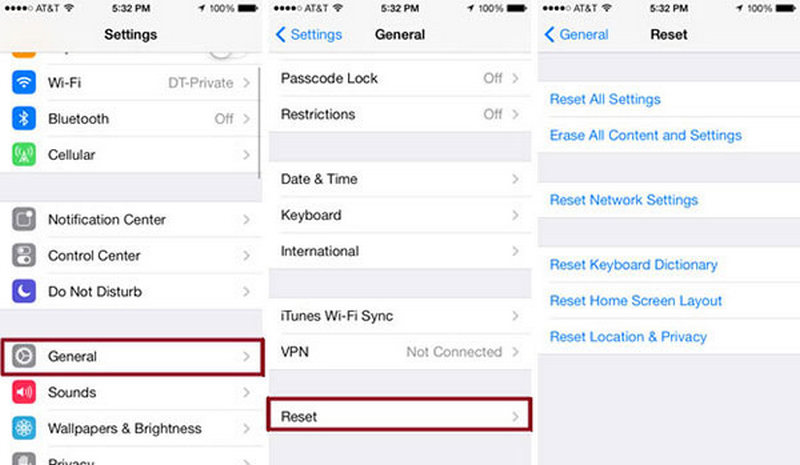
Stap 2. Over een paar minuten wordt je iPhone gewist. Volg de instructies op het scherm om je iPhone in te stellen totdat je het bericht ziet. Breng uw apps en gegevens over scherm. Kraan Van iCloud-back-up.
Stap 3. Log in met je Apple ID en kies een reservekopie. De gegevens worden dan van je iCloud naar deze iPhone gekopieerd.
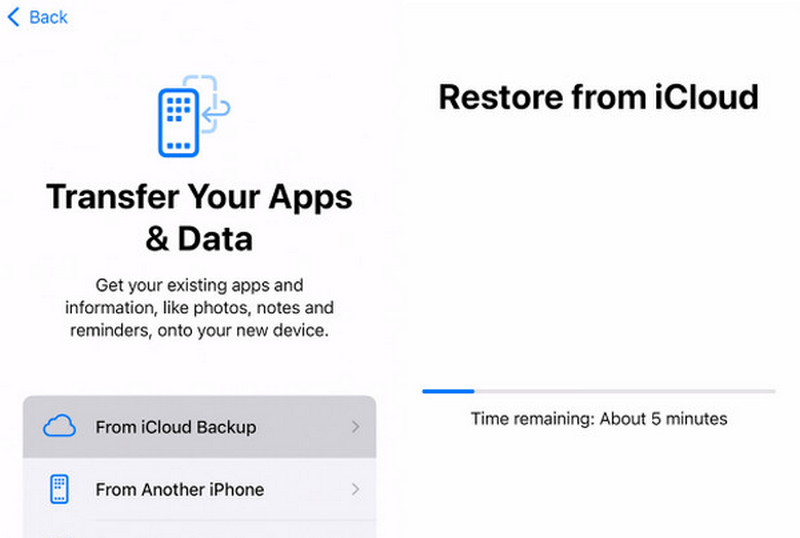
Zodra alle gegevens succesvol zijn overgezet, ga je verder met het instellen van je iPhone. Zodra de installatie is voltooid, heb je weer toegang tot je iPhone. Overigens, als je je iPhone al in stap 1 hebt ingesteld, kun je beter... maak een back-up van je iPhone voor het wissen.
Deel 2. Herstel iPhone van iTunes-back-up zonder iPhone te wissen
Naast iCloud kunnen we onze iPhones ook back-uppen met iTunes of Finder. Natuurlijk kunnen we iPhone herstellen vanaf iTunes-back-upEchter, net als bij iCloud moeten we de huidige iPhone wissen en terugzetten naar de vorige status.
Het is echter wel mogelijk om je iPhone te herstellen vanaf een iTunes-back-up zonder de iPhone te wissen. Je kunt bovendien ook bestanden uit een back-up halen en toevoegen aan je huidige iPhone. Laten we eens kijken hoe je dat doet.
Herstel iPhone van back-up en bekijk back-upbestanden
- Herstel iPhone van iTunes-back-up zonder de iPhone te wissen.
- Haal gegevens rechtstreeks uit de iTunes-back-up.
- Herstel verwijderde iPhone-gegevens van het apparaat.
- Herstel de iPhone en forceer het afsluiten van de herstelmodus, zelfs als het apparaat niet herkend wordt (zie Deel 4).
Veilige download
Veilige download

Laten we eens kijken hoe je een iPhone kunt herstellen vanaf een back-up.
Stap 1. Zorg er eerst voor dat u iTunes of Finder op uw computer hebt geïnstalleerd en dat u een of meerdere keren een back-up van uw iPhone hebt gemaakt, zodat het programma het back-upbestand op uw Mac of Windows-computer kan detecteren.
Stap 2. Start dit programma. Klik iPhone Data Recovery en kies het tweede tabblad aan de linkerkant: Herstel van iTunes-back-ups. Kies een back-up en download deze. Klik Start op de bodem.

Stap 3. Vervolgens wordt de back-up lokaal op uw computer gescand. U kunt alle bestanden uit uw back-up halen en exporteren naar uw computer.

Deel 3. iPhone terugzetten naar fabrieksinstellingen
Het terugzetten van de iPhone naar de fabrieksinstellingen is geschikt voor het oplossen van iPhone-fouten, omdat hiermee het iOS-systeem opnieuw wordt geïnstalleerd en bijgewerkt naar de nieuwste versie. Dit is anders dan het wissen van alle instellingen en inhoud in de Instellingen-app van je iPhone. Je hebt een computer nodig om het systeem opnieuw te installeren.
Stap 1. Open Finder of iTunes op je Mac of Windows-computer. Verbind je iPhone met deze computer. Je wordt gevraagd of je deze computer wilt vertrouwen en je moet vaak het wachtwoord invoeren: voer het wachtwoord van je iPhone in en tik op Trust.
Stap 2. Selecteer de naam van uw apparaat in de interface van iTunes of Finder. Klik Herstel iPhone onder de Software pagina.
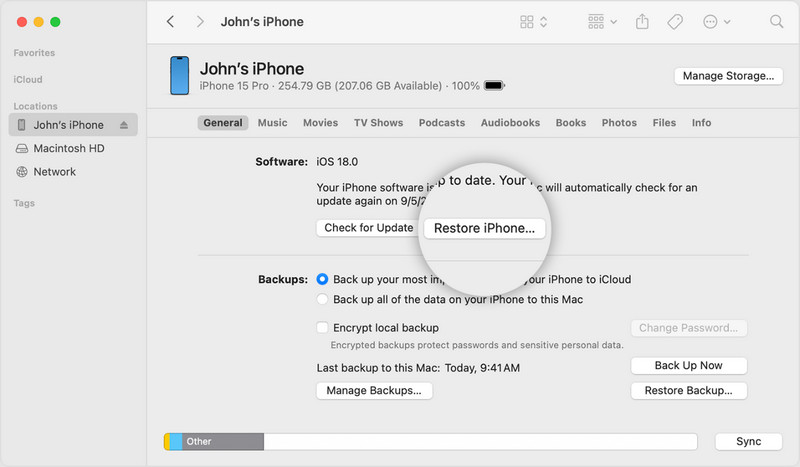
Stap 3. Bevestig de naam van je apparaat en zet je iPhone terug naar de fabrieksinstellingen. Klik ten slotte op herstellen weer.
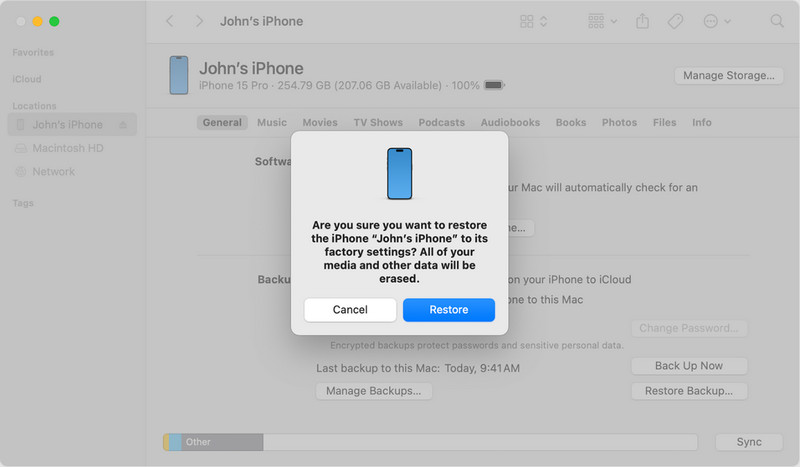
Deel 4. Hoe u uw iPhone kunt herstellen en de herstelmodus geforceerd kunt afsluiten
De laatste methode is om je iPhone te herstellen en de herstelmodus te verlaten. Als je iPhone vastloopt in de herstelmodus, kun je deze webpagina bezoeken: support.apple.com/iphone/restore. Als iTunes of Finder je iPhone niet herkent, biedt deze officiële methode geen ondersteuning voor het herstellen van de herstelmodus.
Deze methode is dus om de herstelmodus te verlaten als de iPhone niet herkend wordt.
Stap 1. Download het reparatieprogramma via de volgende links. Installeer en start het. Kies iOS systeemherstelSluit vervolgens uw apparaat aan en klik Start.

Stap 2. U kunt proberen Gratis snelle oplossing om te zien of deze modus uw probleem kan oplossen. Of klik op 'Herstellen' om de andere twee herstelmodi te openen.

Stap 3. Kies een modus en klik Bevestigen.

Stap 4. Controleer de versie en modus van uw iPhone en download vervolgens de bijbehorende firmware. Klik VolgendeHet programma verlaat de herstelmodus.

Conclusie
Hoe iPhone te herstellen? Je kunt herstellen vanaf een iCloud- of iTunes-back-up, de fabrieksinstellingen herstellen met behulp van een computer of de herstelmodus verlaten. Dit artikel geeft je een volledige handleiding voor vier herstelmethoden. Als je dit bericht nuttig vindt, vergeet het dan niet te delen met je vrienden.
Gerelateerde artikelen
Wilt u de iPad Pro / Air / mini herstellen en de iPad terugzetten naar de fabrieksinstellingen? Leer hoe je de iPad kunt resetten in dit bericht.
Of je nu per abuis sms-berichten op Android of iPhone verwijdert, je kunt de beste manier vinden om verwijderde berichten uit dit bericht te herstellen.
Op zoek naar een back-up van iPhone-foto's? Dit artikel introduceert drie praktische en betaalbare manieren, waaronder één selectieve back-upmethode.
In dit artikel lees je hoe je WhatsApp-berichten overzet van een oud iOS/Android-apparaat naar een nieuwe iPhone met dezelfde Apple ID of WhatsApp Transfer-tool.

